Zu sagen, dass wir moderne Technologie als Teil unseres täglichen Lebens nützlich finden, wäre eine gewaltige Untertreibung. Moderne Technologie ist nicht nur nützlich, sie ist für das Leben, wie wir es heute kennen, unerlässlich.
Nehmen Sie zum Beispiel Computer: In den 1980er Jahren galten sie als nützliche Werkzeuge nur für die reichsten Unternehmen. Heute ist es für ein Unternehmen, ob groß oder klein, praktisch unmöglich, ohne einen Computer und Online-Konnektivität zu arbeiten.
Wenn Sie sich jedoch mit Computern und Computersoftware auskennen, werden Sie auch mit PDFs vertraut sein. Dateien im Portable Document Format können für eine ganze Reihe von Zwecken verwendet werden, insbesondere wenn es um XMind-Software und Mind Maps geht.
Heute sehen wir uns an, wie Sie Mindmap in PDF umwandeln, und wie Sie Word/Excel-Maps mit SwifDoo PDF in PDFs umwandeln können.

Was ist XMind?
XMind ist eine beliebte Mindmapping-Software, die Sie beim Brainstorming und bei der Umsetzung von Ideen unterstützt. Die XMind-Software kann eine Mind Map in eine XMind-Arbeitsmappe, ein PDF, eine Excel-Tabelle oder ein Bild (PNG) exportieren und unterstützt Fischgrätdiagramme, Baumdiagramme und vieles mehr.
Die Software ist das perfekte Lern- und Geschäftswerkzeug und hat schon so manche innovative Erfindung und Kreation hervorgebracht, sowohl in der Schule als auch in der Geschäftswelt.
Mit XMind 3 können Sie eine Landkarte im XMIND Workbook-Dateiformat mit der Erweiterung .xmind speichern, und XMIND 2008 speichert Dateien mit der Dateinamenerweiterung .xmap. Die Xmind-Software wird als XMind Pro, XMind: Zen, und XMind für iOS.
Was genau ist Mind Mapping?
Okay, wir haben den Begriff jetzt schon ein paar Mal erwähnt, aber was zum Teufel ist das?
Eine Mind Map ist im Grunde ein Brainstorming-Diagramm, das dazu dient, ein zentrales Konzept mit vielen verwandten Ideen visuell zu verbinden, um bei der Erstellung neuer Konzepte und Designs zu helfen. Mind Mapping ist also das Mittel, um eine solche Karte oder ein solches Diagramm zu erstellen. Viele Menschen verwenden die XMind-Software für das Mapping aus zahlreichen Gründen.
Wenn Sie genauer wissen möchten, was Mind Mapping ist, können Sie eine Mind Map-Vorlage oder ein Beispiel als Referenz herunterladen. Es gibt zahlreiche Websites, auf denen Sie visuelle Karten kostenlos herunterladen können, z.B. Template.net und TemplateLab. Sie können auch leere Mindmap-Vorlagen im PDF-Format kostenlos von Biggerplate herunterladen und dann mit SwifDoo PDF üben, Ihre Ideen aufzuschreiben.
So exportieren Sie eine Mind Map in eine PDF-Datei
Ganz gleich, ob Sie sich Notizen für einen Aufsatz machen oder einen Geschäftsplan erstellen, die Mindmapping-Software ist wirklich sehr nützlich. Wenn Sie mit dem visuellen Mapping in XMind fertig sind, können Sie die Arbeitsmappe in eine PDF-Datei exportieren, denn PDF ist ein ideales Format für die Anzeige und den Austausch von Dateien auf verschiedenen Betriebssystemen und Plattformen.
XMind auf Android und iOS als PDF exportieren
1) Öffnen Sie Ihre Arbeitsmappe mit der XMind-Software;
2) Tippen Sie auf das Kebab-Menü (Symbol mit den drei Punkten) in der oberen rechten Ecke;
3) Tippen Sie auf "Teilen" auf Android, "Exportieren" auf iOS;
4) Wählen Sie das Format "PDF";
5) Exportieren Sie Ihre Mindmap-Datei in eine PDF-Datei.
XMind in PDF konvertieren unter Windows und macOS
1) Öffnen Sie Ihre Map in der XMind-Software;
2) Tippen Sie auf "Datei" in der oberen linken Ecke;
3) Wählen Sie "Exportieren";
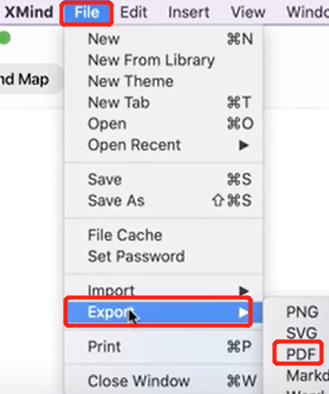
4) Wählen Sie "PDF" als Exportformat;
5) Klicken Sie im Dialogfeld "In PDF exportieren" auf "Exportieren", um die Map in eine PDF-Datei zu exportieren.
Alternativ können Sie auch "Drucken" wählen, nachdem Sie auf "Datei" getippt haben, dann "Als PDF speichern" auswählen und auf "Speichern" klicken, um XMind als PDF zu speichern.
Warum SwifDoo PDF verwenden?
Wenn Sie kein Mindmapping-Tool haben, aber eine Word-, Excel- oder PNG-Map in eine PDF-Datei konvertieren müssen, ist ein Konverter wie SwifDoo PDF sehr nützlich, der mehrere Mindmaps auf einmal in PDF-Dateien konvertieren kann.
Schritt 1: Laden Sie SwifDoo PDF kostenlos herunter und starten Sie es;
Schritt 2: Klicken Sie auf PDF zu Word, um zu SwifDoo PDF Converter zu gelangen;
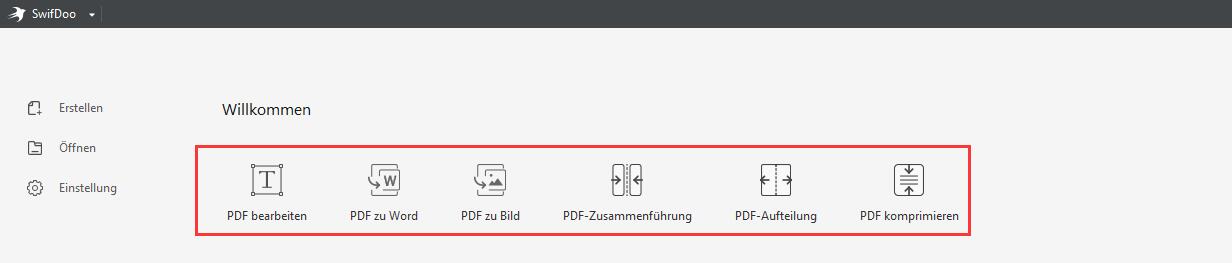
Schritt 3: Wählen Sie Office in PDF, klicken Sie auf Dateien hinzufügen, um alle Ihre Word/Excel Visual Maps zu importieren;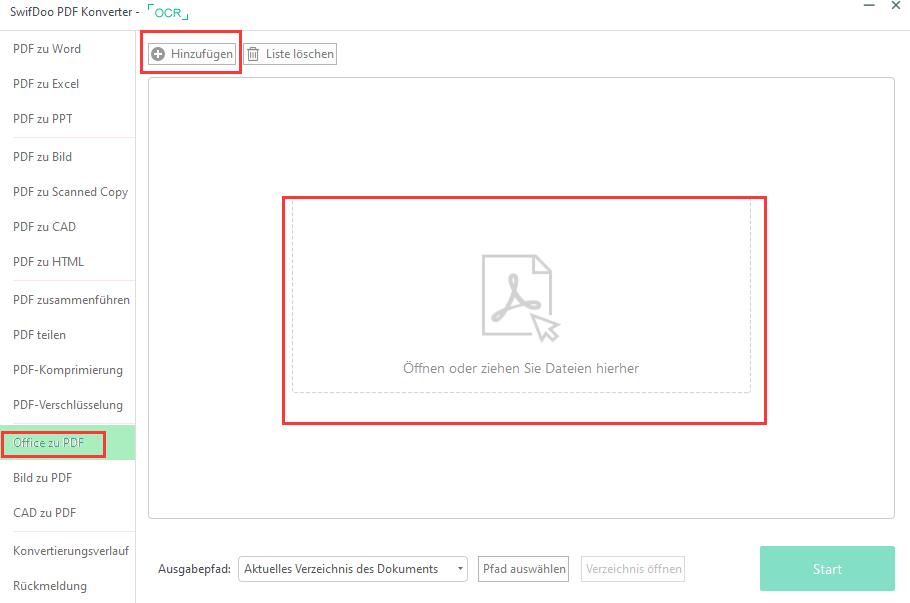
Schritt 4: Wählen Sie einen Ausgabepfad und drücken Sie auf Start.
Wenn Ihr Brainstorming-Diagramm ein PNG ist, wählen Sie in SwifDoo PDF Converter die Option "Bild in PDF", um es in ein PDF zu verwandeln. Lesen Sie den Beitrag unten, um mehr zu erfahren.
Beste Bild-zu-PDF-Konverter im Jahr 2023
Wenn Sie ein Bild als PDF speichern, können Sie Speicherplatz sparen, was die Übertragung von Dokumenten vereinfacht. Erfahren Sie, wie Sie Bilder ganz einfach in PDF konvertieren können.
![[Schrittanleitung] Wie JPG-Bilder in einer PDF kombinieren](https://img.swifdoo.com/image/JPG zu PDF zusammenfügen-1.png)
[Schrittanleitung] Wie JPG-Bilder in einer PDF kombinieren
Erfahren Sie mehr über die 5 Methoden und Tools, die das Zusammenführen von JPG-Bildern in eine PDF-Datei erheblich erleichtern.
LESEN SIE MEHR >Nachdem Sie eine Mind Map als PDF gespeichert haben, können Sie mit SwifDoo PDF Wasserzeichen, Anmerkungsstempel, Passwörter oder sogar Signaturen in die PDFs einfügen, um sicherzustellen, dass Ihre Arbeit vor Plagiaten und Urheberrechtsverletzungen geschützt ist.
Wenn Sie einige kostenlose leere Mindmap-Vorlagen im PDF-Format heruntergeladen haben, können Sie außerdem das Bearbeitungswerkzeug von SwifDoo PDF verwenden, um direkt in diese PDF-Dateien zu schreiben.








